Comment formater un lecteur flash pour qu'il fonctionne sous OS X et Windows
Os X Fenêtres / / March 18, 2020
Dernière mise à jour le

Avez-vous déjà rencontré un problème où vous essayez d'utiliser un lecteur flash sur Windows et Mac? Voici comment formater correctement le disque pour qu'il fonctionne sur les deux.
La compatibilité entre OS X et Windows n'a jamais été aussi bonne. Les deux utilisent bon nombre des mêmes normes et technologies de l'industrie, ce qui offre une plus grande facilité aux utilisateurs des deux plates-formes. Exemples de compatibilité accrue: Logiciel Boot Camp pour exécuter Windows sur un Mac et le Suite de productivité Microsoft Office. Malheureusement, les deux maintiennent toujours des normes héritées qui ne jouent pas bien ensemble.
OS X utilise le système de fichiers HFS +, tandis que Windows utilise le système de fichiers NTFS qui partage peu en commun. Cela rend difficile le déplacement de données entre les deux à moins que vous ne les ayez en réseau ensemble. Si vous travaillez dans un environnement mixte, où vous devrez peut-être travailler sur des fichiers entre les deux systèmes, une solution pratique consiste à utiliser une clé USB. Avant de commencer, cependant, assurez-vous que votre clé USB est formatée afin qu'elle puisse fonctionner à la fois sur Windows et OS X.
Préparer une clé USB pour Windows et OS X
Sous Windows, connectez votre clé USB. Cliquez sur Démarrer> Explorateur de fichiers> Ce PC. Cliquez avec le bouton droit sur votre lecteur flash, puis sélectionnez Format.
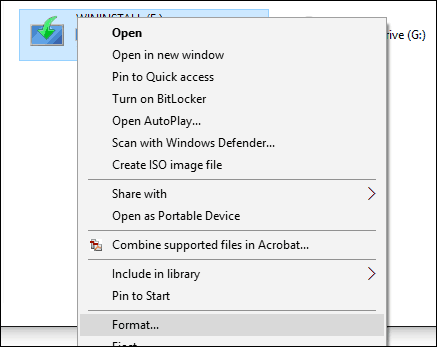
dans le Système de fichiers zone de liste, choisissez exFAT, tapez un Étiquette de volume si vous le souhaitez, puis cliquez sur Début.
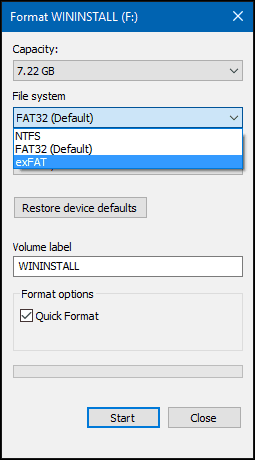
Cliquez sur OK pour l'avertissement de formatage et attendez la fin du processus.
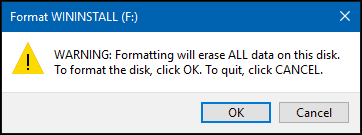
Préparez la clé USB sur OS X
Si vous utilisez uniquement un ordinateur Mac, vous pouvez formater votre clé USB pour qu'elle fonctionne sur les systèmes Windows.
Connectez la clé USB à votre Mac. Lancez l'utilitaire de disque, appuyez sur Commande + Espace ensuite type:utilitaire de disque. Sélectionnez votre clé USB dans la fenêtre Utilitaire de disque, puis cliquez sur le Effacer languette. dans le Format zone de liste, sélectionnez ExFAT, entrez une étiquette de volume si vous le souhaitez, puis cliquez sur Effacer.
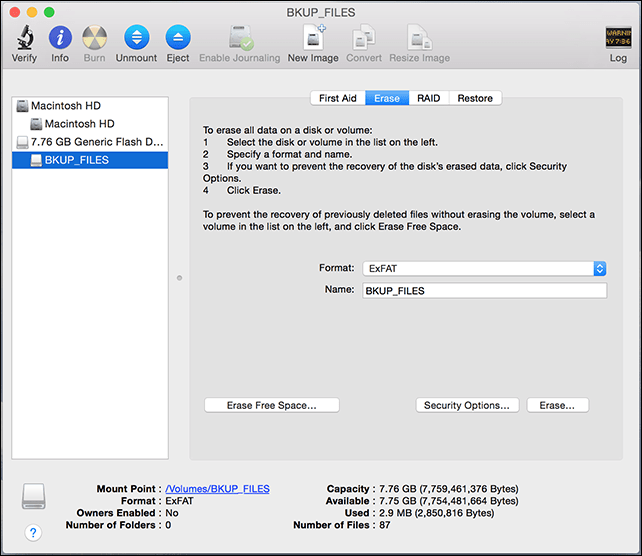
Vous pourrez désormais enregistrer et copier des fichiers sur votre clé USB sous Windows et OS X.
Microsoft a introduit exFAT en 2006; il s'agit d'une version optimisée de FAT offrant de meilleurs avantages de performances par rapport à FAT32. Il est également largement pris en charge par les sociétés de technologie de stockage de mémoire et les systèmes d'exploitation tiers tels que OS X et Linux.



![Utiliser Google Voice à partir d'un iPhone [How-To]](/f/91022d47eb83b8c2e885b64eed939878.png?width=288&height=384)